Hoe een Yahoo! Mail naar uw pc met MailStore
Bijgewerkt Januari 2023: Krijg geen foutmeldingen meer en vertraag je systeem met onze optimalisatietool. Haal het nu op - > deze link
- Download en installeer de reparatietool hier.
- Laat het uw computer scannen.
- De tool zal dan repareer je computer.
De gemakkelijkste manier om honderden e-mails tegelijk op te slaan of te downloaden vanaf uw Yahoo! Mail-account is om een e-mailback-upprogramma van derden te gebruiken, zoals MailStore Home. Met MailStore Home kunt u eenvoudig een back-up maken van al uw e-mails in uw Yahoo! E-mailaccount met gemak.
OPMERKING: Houd er rekening mee dat MailStore Home-software volledig gratis is, maar alleen voor thuisgebruik en niet-commerciële doeleinden. Als u deze software in een commerciële omgeving gaat gebruiken, moet u het programma aanschaffen.
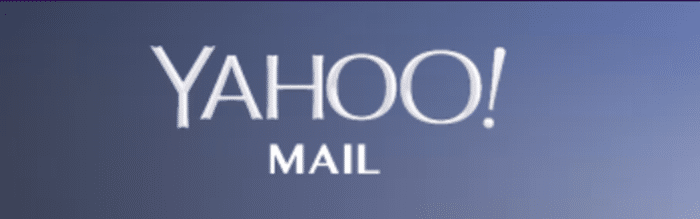
Met MailStore Home kunt u niet alleen een back-up maken van e-mails van Yahoo! Mail maar ook van andere webmaildiensten zoals Gmail, Outlook.com en AOL. Naast deze webmailservices kan het ook een back-up maken van e-mails die u op uw desktop-e-mailclients bent, zoals Microsoft Outlook, Windows Mail en Mozilla Thunderbird.
Belangrijke opmerkingen:
U kunt nu pc-problemen voorkomen door dit hulpmiddel te gebruiken, zoals bescherming tegen bestandsverlies en malware. Bovendien is het een geweldige manier om uw computer te optimaliseren voor maximale prestaties. Het programma herstelt veelvoorkomende fouten die kunnen optreden op Windows-systemen met gemak - geen noodzaak voor uren van troubleshooting wanneer u de perfecte oplossing binnen handbereik hebt:
- Stap 1: Downloaden PC Reparatie & Optimalisatie Tool (Windows 11, 10, 8, 7, XP, Vista - Microsoft Gold Certified).
- Stap 2: Klik op "Start Scan" om problemen in het Windows register op te sporen die PC problemen zouden kunnen veroorzaken.
- Stap 3: Klik op "Repair All" om alle problemen op te lossen.
In deze handleiding gaan we deze software echter gebruiken om e-mails van Yahoo! Alleen e-mailaccount. Maar de procedure om e-mails van andere webmailservices te downloaden is niet heel anders met MailStore.
Download e-mails van Yahoo! E-mailaccount
Stap 1: Bezoek deze pagina van MailStore Home en download de gratis kopie van de software. Het installatiebestand is kleiner dan 6 MB en ondersteunt alle recente versies van Windows, zowel 32 als 64-bits.
Stap 2: voer het installatieprogramma uit en volg de duidelijke instructies op het scherm om het te installeren. Houd er rekening mee dat u met het installatieprogramma een draagbare versie van de software op een schijf kunt maken, zodat u MailStore Home kunt gebruiken zonder het daadwerkelijk te installeren.

Stap 3: Start na installatie het MailStore Home-programma. Klik onder Quick Access (zie afbeelding) op de optie met het label E-mail archiveren om door te gaan naar de volgende stap.
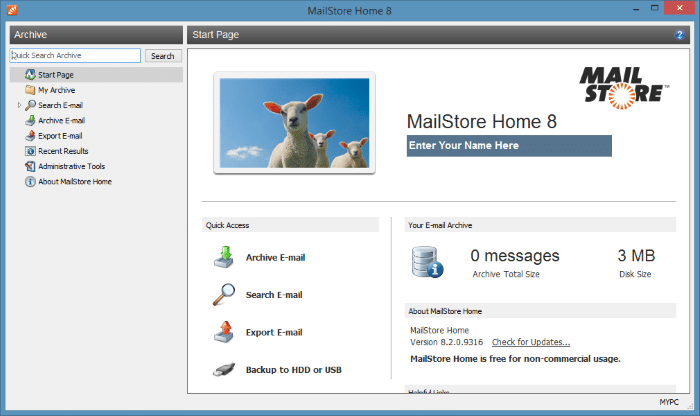
Stap 4: Hier, onder Profiel maken, typ uw e-mail-ID in en klik vervolgens op de Start-knop. Als uw e-mail-ID bijvoorbeeld [e-mailbeveiligd] is, typ dan hetzelfde in het vak voordat u op de Start-knop klikt.
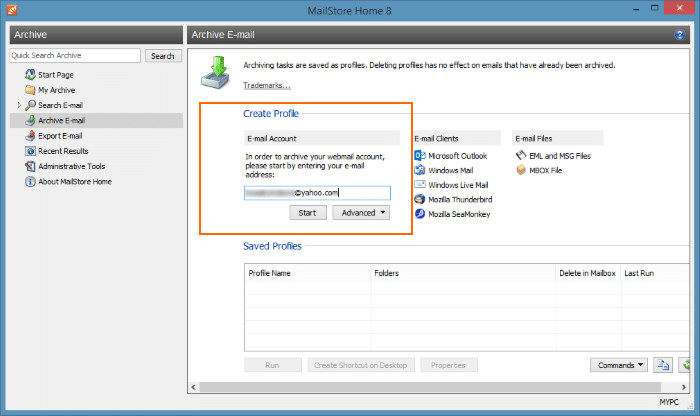
Stap 5: in de volgende stap wordt u gevraagd het wachtwoord van uw e-mailaccount in te voeren. Voer hetzelfde in en klik vervolgens op OK om door te gaan. MailStore maakt automatisch verbinding met Microsoft-servers om instellingen te detecteren.
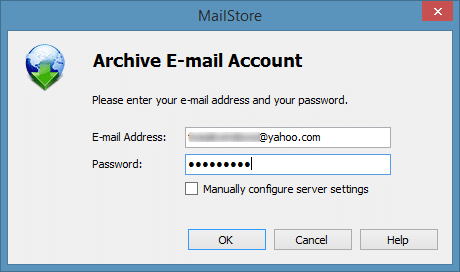
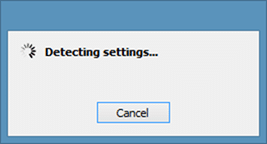
Opmerking: u hoeft de serverinstellingen niet handmatig te configureren voor uw Yahoo! E-mailaccount. MailStore detecteert automatisch de vereiste instellingen en test deze voordat u begint met het downloaden van e-mails.
Stap 6: Ten slotte ziet u het volgende scherm met 'MailStore heeft een nieuw profiel voor u aangemaakt. Dubbelklik erop om het bericht te archiveren. Klik op de OK-knop.
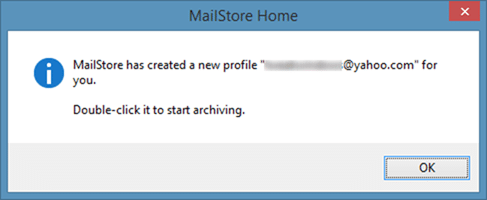
Selecteer nu uw profiel en klik vervolgens op de knop Uitvoeren om uw e-mails te downloaden. Afhankelijk van het aantal e-mails in uw inbox en de snelheid van uw internetverbinding, kan het enkele uren duren voordat MailStore het proces heeft voltooid.
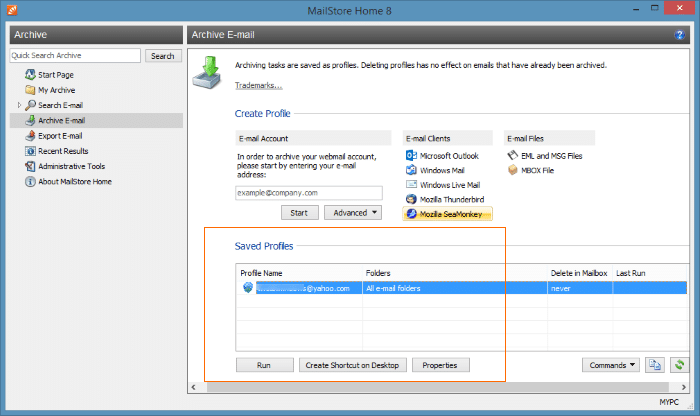
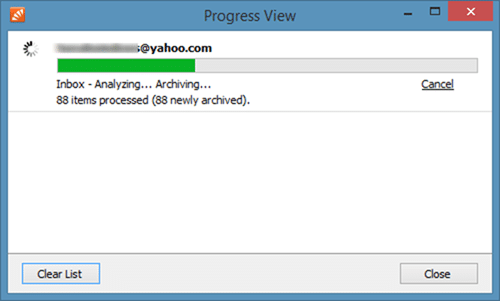
Het goede is dat als uw internetverbinding om de een of andere reden niet meer werkt of uw pc opnieuw opstart, u niet helemaal opnieuw hoeft te beginnen. Selecteer eenvoudig uw profiel (zoals vermeld in stap 6) en klik nogmaals op de knop Uitvoeren om het downloadwerk te hervatten.
Zodra alle e-mails op uw pc zijn opgeslagen, kunt u ze openen en bekijken. Merk op dat u met MailStore ook opgeslagen e-mails kunt herstellen naar een e-mailaccount.
Dat is het!

